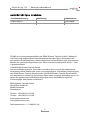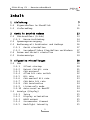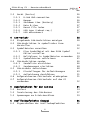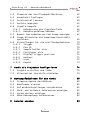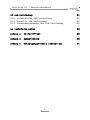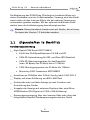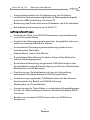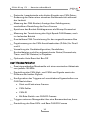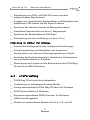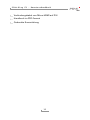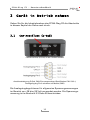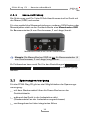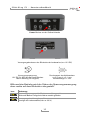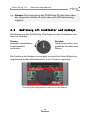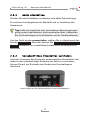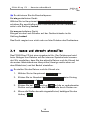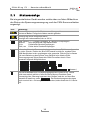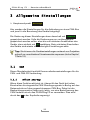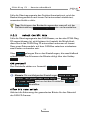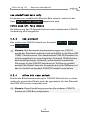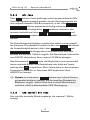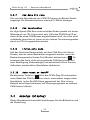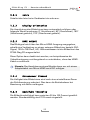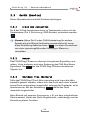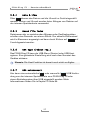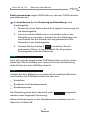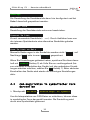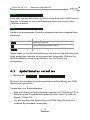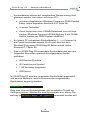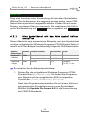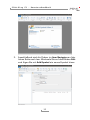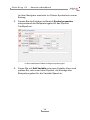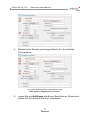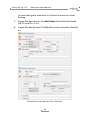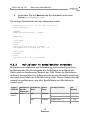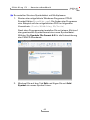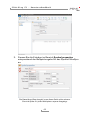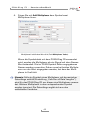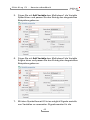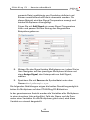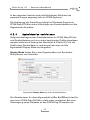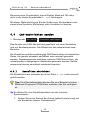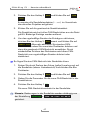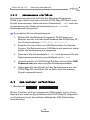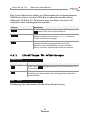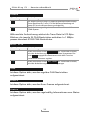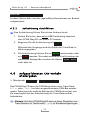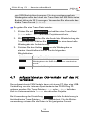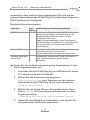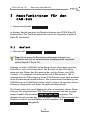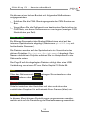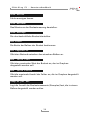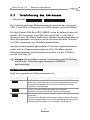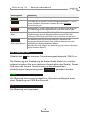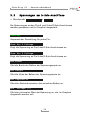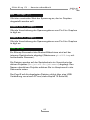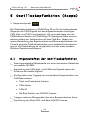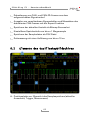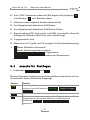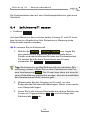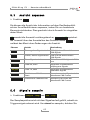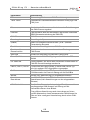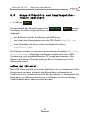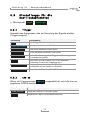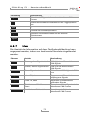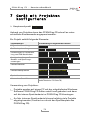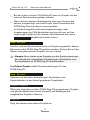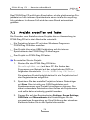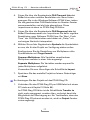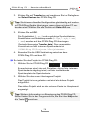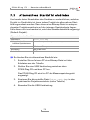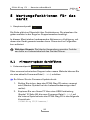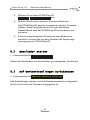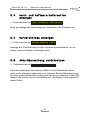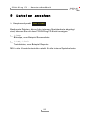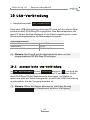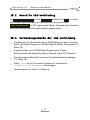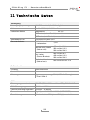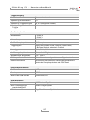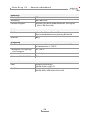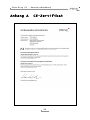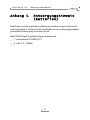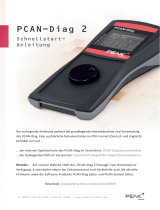PEAK-System PCAN-Diag FD Bedienungsanleitung
- Typ
- Bedienungsanleitung

Mobiles Diagnosegerät
für CAN- und CAN-FD-Busse
Benutzerhandbuch
PCAN-Diag FD
Dokumentversion 1.1.1 (2020-01-24)

PCAN-Diag FD – Benutzerhandbuch
2
Berücksichtigte Produkte
Produktbezeichnung Ausführung Artikelnummer
PCAN-Diag FD IPEH-003069
Ladestation IPEH-003068
PCAN® ist eine eingetragene Marke der PEAK-System Technik GmbH. CANopen®
und CiA
® sind eingetragene Gemeinschaftsmarken des CAN in Automation e.V.
Alle anderen Produktnamen in diesem Dokument können Marken oder eingetragene
Marken der jeweiligen Eigentümer sein. Diese sind nicht ausdrücklich durch ™ oder
® gekennzeichnet.
© 2020 PEAK-System Technik GmbH
Die Vervielfältigung (Kopie, Druck oder in anderer Form) sowie die elektronische
Verbreitung dieses Dokuments ist nur mit ausdrücklicher, schriftlicher Genehmigung
der PEAK-System Technik GmbH erlaubt. Die PEAK-System Technik GmbH behält
sich das Recht zur Änderung technischer Daten ohne vorherige Ankündigung vor. Es
gelten die allgemeinen Geschäftsbedingungen sowie die Bestimmungen der
Lizenzverträge. Alle Rechte vorbehalten.
PEAK-System Technik GmbH
Otto-Röhm-Straße 69
64293 Darmstadt
Deutschland
Telefon: +49 (0)6151 8173-20
Telefax: +49 (0)6151 8173-29
www.peak-system.com
info@peak-system.com
Dok
umentversion 1.1.1 (2020-01-24)

PCAN-Diag FD – Benutzerhandbuch
3
Inhalt
1 Einleitung 7
1.1 Eigenschaften im Überblick 8
1.2 Lieferumfang 11
2 Gerät in Betrieb nehmen 13
2.1 CAN-Anschluss (D-Sub) 13
2.1.1 Masse-Verbindung 14
2.2 Spannungsversorgung 14
2.3 Bedienung mit Drehtaster und Hotkeys 16
2.3.1 Gerät einschalten 17
2.3.2 Versehentliches Einschalten verhindern 17
2.4 Datum und Uhrzeit einstellen 18
2.5 Statusanzeige 19
3 Allgemeine Einstellungen 20
3.1 CAN 20
3.1.1 Silent startup 20
3.1.2 Detect CAN bit rate 21
3.1.3 CAN protocol 22
3.1.4 Allow bit rate switch 22
3.1.5 Bit rate 23
3.1.6 CAN nominal bit rate 23
3.1.7 CAN data bit rate 24
3.1.8 CAN termination 24
3.1.9 Listen-only mode 24
3.1.10 Auto-reset on BusOff 24
3.2 Anzeige (Display) 24
3.2.1 Intro 25
3.2.2 Display orientation 25
3.2.3 HDMI output 25
3.2.4 Screensaver timeout 25
3.2.5 Backlight intensity 25

PCAN-Diag FD – Benutzerhandbuch
4
3.3 Gerät (Device) 26
3.3.1 D-Sub GND connection 26
3.3.2 Beeper 26
3.3.3 Shutdown time (battery) 26
3.3.4 Date & time 27
3.3.5 Reset file index 27
3.3.6 USB type (reboot req.) 27
3.3.7 USB autoconnect 27
4 CAN-Verkehr 28
4.1 Eingehende CAN-Nachrichten anzeigen 28
4.2 CAN-Nachrichten in symbolischer Form
darstellen 30
4.3 Symboldateien verwalten 32
4.3.1 Eine Symboldatei mit dem PCAN Symbol
Editor erstellen 34
4.3.2 Multiplexer in Symboldateien verwenden 39
4.3.3 Symboldateien verkleinern 45
4.4 CAN-Nachrichten senden 46
4.4.1 Sendeliste einrichten 46
4.4.2 Sendesequenz einrichten 48
4.5 CAN-Verkehr aufzeichnen 48
4.5.1 Einstellungen für Aufzeichnungen 49
4.5.2 Aufzeichnung durchführen 51
4.6 Aufgezeichneten CAN-Verkehr wiedergeben 51
4.7 Aufgezeichneten CAN-Verkehr auf dem PC
verwenden 52
5 Messfunktionen für den CAN-Bus 54
5.1 Buslast 54
5.2 Terminierung des CAN-Busses 57
5.3 Spannungen am D-Sub-Anschluss 59
6 Oszilloskopfunktion (Scope) 61
6.1 Eigenschaften der Oszilloskopfunktion 61

PCAN-Diag FD – Benutzerhandbuch
5
6.2 Elemente des Oszilloskopbildschirms 62
6.3 Ausschnitt festlegen 63
6.4 Zeitintervall messen 64
6.5 Ansicht anpassen 65
6.6 Signale sampeln 65
6.6.1 Dekodierung des Signalverlaufs 66
6.6.2 Dekodierprobleme beheben 67
6.7 Report zum dekodierten CAN-Frame anzeigen 67
6.8 Scope-Bildschirm und Samplespeicherinhalt
speichern 69
6.9 Einstellungen für die Oszilloskopfunktion 70
6.9.1 Trigger 70
6.9.2 CAN ID 70
6.9.3 Sample buffer size 71
6.9.4 Pretrigger size 71
6.9.5 Display trigger position 71
6.9.6 Hotkeys 71
6.9.7 View 72
6.9.8 Export 73
7 Gerät mit Projekten konfigurieren 74
7.1 Projekt erstellen und laden 76
7.2 Alternatives Startbild einbinden 79
8 Wartungsfunktionen für das Gerät 80
8.1 Firmware-Update durchführen 80
8.2 Bootloader starten 81
8.3 Auf Werkseinstellungen zurücksetzen 81
8.4 Hard- und Software-Information anzeigen 82
8.5 Verzeichnisse anzeigen 82
8.6 Akku-Überwachung zurücksetzen 82
9 Dateien ansehen 83

PCAN-Diag FD – Benutzerhandbuch
7
1 Einleitung
Das PCAN-Diag FD ist ein Handheld-Gerät zur Diagnose der Kom-
munikation auf einem CAN-Bus. Diagnosemöglichkeiten bestehen
sowohl auf der Protokollebene mit der Auswertung von CAN-2.0-
und CAN-FD-Nachrichten als auch auf der physikalischen Ebene mit
Hilfe einer Oszilloskopfunktion und weiterer Messfunktionen für
Spannung und Widerstand.
Die Oszilloskopfunktion dient der qualitativen Beurteilung des Sig-
nalverlaufs auf dem CAN-Bus. Zwei unabhängige Messkanäle tasten
mit bis zu 100 MHz die beiden Leitungen CAN-High und CAN-Low
ab. Anhand des Signalverlaufs dekodiert das PCAN-Diag FD CAN-
Frames und stellt deren Bestandteile im graphischen Verlauf dar.
Auf der Protokollebene wird der eingehende CAN-Verkehr in Listen-
form dargestellt, optional in symbolischer Form für eine bessere
Interpretierbarkeit. Für eine spätere Analyse ist ein Tracer zum
Aufzeichnen des CAN-Verkehrs enthalten. Ausgehend können
einzelne CAN-Nachrichten oder auch ganze Abfolgen von CAN-
Nachrichten auf den angeschlossenen CAN-Bus gesendet werden,
zum Beispiel zum Abfragen von Diagnosedaten.
Aufgezeichnete CAN-Traces lassen sich ebenfalls wiedergeben. Alle
Funktionen auf Protokollebene sind sowohl für CAN 2.0 als auch
CAN FD verfügbar.
Der neue Standard CAN FD (CAN with Flexible Data rate) zeichnet
sich vor allem durch höhere Bandbreiten bei der Datenübertragung
aus. Die maximal 64 Datenbytes eines CAN-FD-Frames (anstelle von
bisher 8) können mit Bitraten von bis zu 12 Mbit/s übertragen wer-
den. CAN FD ist abwärtskompatibel zum CAN-Standard 2.0 A/B, so
dass CAN-FD-Knoten in bereits bestehenden CAN-Netzwerken
eingesetzt werden können. Dabei sind die CAN-FD- Erweiterungen
jedoch nicht anwendbar.

PCAN-Diag FD – Benutzerhandbuch
8
Die Bedienung des PCAN-Diag FD erfolgt auf einfache Weise mit
einem Drehtaster und vier Funktionstasten. Versorgt wird das Gerät
extern oder mit den internen Akkus, die bei externer Versorgung
automatisch geladen werden. Mit der optional erhältlichen Lade-
station kann der Aufladevorgang beschleunigt werden.
Hinweis: Dieses Handbuch bezieht sich auf Geräte, die mit einer
Firmware der Version 1.3 betrieben werden.
1.1 Eigenschaften im Überblick
Hardwareausstattung
High-Speed-CAN-Kanal (ISO 11898-2)
Erfüllt die CAN-Spezifikationen 2.0 A/B und FD
CAN-FD-Unterstützung für ISO- und Non-ISO-Standard
CAN-FD-Übertragungsraten für das Datenfeld
(max. 64 Bytes) von 25 kbit/s bis zu 12 Mbit/s
CAN-Übertragungsraten von 25 kbit/s bis 1 Mbit/s
Microchip CAN-Transceiver MCP2558FD
Anschluss an CAN-Bus über D-Sub, 9-polig (nach CiA® 303-1)
Display mit einer Auflösung von 800 x 480 Pixel
Horizontale oder vertikale Anzeige je nach Funktion und
Ausrichtung des Geräts
Ausgabe der Anzeige auf externen Displays über eine Micro-
HDMI-Buchse (DVI-Signal mit 1024 x 768 Auflösung)
Spannungsversorgung über den internen Akku oder über das
mitgelieferte Netzteil (Niederspannungsbuchse am Gerät)

PCAN-Diag FD – Benutzerhandbuch
9
Interne Speicherkarte für die Speicherung von Projekten;
zusätzliche Verwendungsmöglichkeit als Massenspeichergerät
durch die USB-Verbindung mit einem PC
Bedienung des Geräts über einen Drehtaster und 4 Druckknöpfe
Betriebstemperaturbereich von 0 bis 50 °C
Softwarefunktionen
Analyse von CAN- und CAN-FD-Netzwerken auf physikalischer
und auf Protokoll-Ebene
Auswahl der Übertragungsrate aus einer Vorgabeliste oder aus
mehreren benutzerdefinierten Werten
Automatische Übertragungsratenerkennung anhand einer
feststehenden Werteliste
Einschaltbarer Listen-Only-Modus
Zuschaltbare Silent-Startup-Funktion (Listen-Only-Modus bei
falscher Übertragungsrate)
Symbolische Darstellung eingehender CAN-Nachrichten über
Symboldateien unter Berücksichtigung von Enums (Wertelisten),
Multiplexern und ID-Bereichen
Einrichtung von Symboldateien mit der im Lieferumfang
enthaltenen Windows-Software PCAN-Symbol Editor
Aufzeichnung eingehender CAN-Nachrichten auf der internen
Speicherkarte, bei Bedarf mit CAN-ID-Filterung
Wiedergabe von Trace-Dateien
Konvertierung der Trace-Daten in verschiedene Ausgabeformate
mit der im Lieferumfang enthaltenen Windows-Software PEAK-
Converter
Senden von einzelnen CAN-Frames oder von CAN-Frame-
Sequenzen

PCAN-Diag FD – Benutzerhandbuch
10
Dezimale, hexadezimale oder binäre Eingabe von CAN-Daten;
Änderung der Daten einer einzelnen Sendenachricht während
der Laufzeit
Messung der CAN-Buslast, Anzeige über Zeitdiagramm,
zuschaltbare Darstellung der Error-Frames
Speichern des Buslast-Zeitdiagramms als Bitmap-Screenshot
Messung der Terminierung des High-Speed-CAN-Busses, auch
im laufenden Betrieb
Zuschaltbare CAN-Terminierung für den angeschlossenen Bus
Pegelmessung an der CAN-Anschlussbuchse (D-Sub) für Pins 6
und 9
Verwaltung der Gerätekonfiguration, Sendelisten,
Symboldateien und aller aufgezeichneter Daten (Screenshots,
Trace- und CSV-Dateien) in Projekten
Optionaler Auto-Reset bei Bus Off
Oszilloskopfunktion
Zwei eigenständige Messkanäle mit einer maximalen Abtastrate
von jeweils 100 MHz
Darstellung des CAN-High- und CAN-Low-Signals sowie der
Differenz der beiden Signale
Konfiguration des Triggers auf verschiedene Eigenschaften von
CAN-Nachrichten:
Start und Ende eines Frames
CAN-Fehler
CAN-ID
Bit-Rate-Switch von CAN-FD-Frames
Triggern externer Messgeräte über eine Bananenbuchse, 4mm
Darstellung der Raw-CAN- und Raw-CAN-FD-Frames

PCAN-Diag FD – Benutzerhandbuch
11
Dekodierung von CAN- und CAN-FD-Frames aus dem
aufgezeichneten Signalverlauf
Ausgabe von verschiedenen Eigenschaften und Messdaten des
dekodierten CAN-Frames mit der Report-Funktion
Speichern der aktuellen Ansicht als Bitmap-Screenshot
Einstellbare Speichertiefe von bis zu 1 Megasample
Speichern der Sampledaten als CSV-Datei
Zeitmessung mit einer Auflösung von bis zu 10 ns
PCAN-Diag FD Editor für Windows
Komfortable Konfiguration aller verfügbaren Einstellungen
Zusammenstellung von Sendelisten und -sequenzen
Konfiguration von mehreren Übertragungsraten pro Projekt
Speichern der Gerätekonfiguration, Sendelisten, Sendesequen-
zen und Symboldateien in Projekten
Übertragung der Projekte auf die Speicherkarte des PCAN-Diag
FD über eine USB-Verbindung
1.2 Lieferumfang
PCAN-Diag FD mit oder ohne Ladestation
Auslieferung im schlagfesten Kunststoffkoffer
Konfigurationssoftware PCAN-Diag FD Editor für Windows
PCAN Symbol Editor für Windows
Konvertierungssoftware PEAK-Converter für Windows
USB-Verbindungskabel
Netzteil mit wechselbaren Steckern für Euro, U.S. und UK

PCAN-Diag FD – Benutzerhandbuch
12
Verbindungskabel von Micro-HDMI auf DVI
Handbuch im PDF-Format
Gedruckte Kurzanleitung

PCAN-Diag FD – Benutzerhandbuch
13
2 Gerät in Betrieb nehmen
Gehen Sie für die Inbetriebnahme des PCAN-Diag FD die Abschnitte
in diesem Kapitel der Reihe nach durch.
2.1 CAN-Anschluss (D-Sub)
CAN-Anschluss (D-Sub) an der Geräterückseite
Anschlussbelegung D-Sub, CAN-Pins entsprechend Spezifikation CiA® 303-1,
Analogeingang Pin 6 schaltbar auf Masse (GND)
Die Analogeingänge können für allgemeine Spannungsmessungen
im Bereich von -28 bis +28 Volt verwendet werden. Die Spannungs-
messung ist in Abschnitt 5.3 Seite 59 beschrieben.

PCAN-Diag FD – Benutzerhandbuch
14
2.1.1 Masse-Verbindung
Die Schirmung und Pin 3 des D-Sub-Anschlusses sind im Gerät mit
der Masse (GND) verbunden.
Für eine zusätzliche Masseverbindung zu anderen CAN-Knoten oder
Messobjekten steht an der Geräterückseite eine Massebuchse GND
für Bananenstecker (4 mm Durchmesser, 2 cm Länge) bereit.
Massebuchse GND (4 mm) an der Geräterückseite
Hinweis: Die Masse-Buchse GND ist nur für Bananenstecker (4
mm Durchmesser, 2 cm Länge) vorgesehen.
Zu Prüfzwecken kann auch Pin 6 in den Einstellungen ( Settings >
Device Settings > Pin 6 GND connection ) auf Masse gelegt
werden.
2.2 Spannungsversorgung
Für das PCAN-Diag FD gibt es drei Möglichkeiten der Spannungs-
versorgung:
mit dem Steckernetzteil über die Power-Buchse an der
Geräterückseite
während das Gerät in der Ladestation steht
(Steckernetzteil an der Ladestation angeschlossen)
vorübergehend mit den integrierten Akkus

PCAN-Diag FD – Benutzerhandbuch
15
Power-Buchse an der Geräterückseite
Versorgungsbuchse an der Rückseite der Ladestation (nur 12 V DC)
Versorgungsspannung:
12 V DC (9 - 28 V an der Power-Buchse
des PCAN-Diag FD möglich)
Durchmesser des Hohlsteckers:
a = 5,5 mm, b = 2,1 mm;
Mindestlänge: 11 mm
Während des Betriebs wird der Status der Spannungsversorgung
oben rechts auf dem Bildschirm dargestellt.
Icon Bedeutung
Externe Spannungsquelle (Steckernetzteil) angeschlossen
Blinkende Balken: integrierte Akkus werden geladen
Versorgung durch integrierte Akkus
Anzeige des Ladezustands (hier ca. 60 %)

PCAN-Diag FD – Benutzerhandbuch
16
Hinweis: Die Versorgung des PCAN-Diag FD oder das Laden
der integrierten Akkus ist nicht über eine USB-Verbindung
möglich.
2.3 Bedienung mit Drehtaster und Hotkeys
Die Bedienung des PCAN-Diag FD erfolgt mit dem Drehtaster und
den vier Hotkeys.
Drehen:
Auswahl verschieben;
Funktionswert
verändern
Drücken:
Gerät einschalten; aus-
gewählte Funktion aus-
führen
Die Funktion der Hotkeys ist variabel und wird auf dem Bildschirm
angrenzend an den Bedienbereich in vier Feldern angezeigt.
Zuordnung der angezeigten Funktionen zu den Hotkeys

PCAN-Diag FD – Benutzerhandbuch
17
2.3.1 Gerät einschalten
Drücken Sie den Drehtaster mindestens eine halbe Sekunde lang.
Es erscheint vorübergehend ein Startbild und im Anschluss das
Hauptmenü.
Tipp: Falls sich das Gerät trotz vorhandener Spannungsversor-
gung (extern oder Batterie) nicht einschalten lässt, überprüfen
Sie die Einschaltsperre (Lock-Schalter auf der Geräterückseite).
Um das Gerät wieder auszuschalten, wählen Sie im Hauptmenü den
Eintrag Power Off . Alternativ können Sie Power Off with Lock
Switch anwählen, um anschließend direkt die Einschaltsperre zu
aktivieren.
2.3.2 Versehentliches Einschalten verhindern
Um
beim Transport des Geräts ein versehentliches Einschalten und
dadurch das unbeabsichtigte Entladen der Akkus zu verhindern,
können Sie auf der Rückseite des Geräts eine Einschaltsperre
aktivieren.
Lock-Schalter auf der Geräterückseite für die Einschaltsperre

PCAN-Diag FD – Benutzerhandbuch
18
So aktivieren Sie die Einschaltsperre:
Bei eingeschaltetem Gerät:
Wählen Sie im Hauptmenü Power Off with Lock Switch und
schieben Sie anschließend den Lock-Schalter auf der Geräterück-
seite in die Stellung Locked.
Bei ausgeschaltetem Gerät:
Bringen sie den Lock-Schalter auf der Geräterückseite in die
Stellung Locked.
Das Gerät reagiert nun nicht mehr auf das Drücken des Drehtasters.
2.4 Datum und Uhrzeit einstellen
Das PCAN-Diag FD hat eine eingebaute Uhr. Der Zeitstempel wird
beim Ablegen von Dateien auf der internen Speicherkarte verwen-
det. Wir empfehlen, dass Sie das aktuelle Datum und die Uhrzeit bei
der ersten Inbetriebnahme überprüfen (Anzeige rechts oben auf
dem Bildschirm) und bei Bedarf einstellen.
So stellen Sie das Datum und die Uhrzeit ein:
1. Wählen Sie im Hauptmenü Settings aus.
2. Klicken Sie im Abschnitt Device settings beim Eintrag
Date & time auf Set .
3. Klicken Sie bei Date und bei Time auf die zu verändernden
Stellen und passen Sie die Werte jeweils durch Drehen an.
4. Wenn alle Stellen korrekt eingestellt sind, betätigen Sie den
Hotkey 1 SET .

PCAN-Diag FD – Benutzerhandbuch
19
2.5 Statusanzeige
Bei eingeschaltetem Gerät werden rechts oben auf dem Bildschirm
der Status der Spannungsversorgung und der CAN-Kommunikation
angezeigt.
Icon Bedeutung
Externe Spannungsquelle (Steckernetzteil) angeschlossen
Animierte Balken: integrierte Akkus werden geladen
Versorgung durch integrierte Akkus
Anzeige des Ladezustands (hier ca. 60 %)
T R
CAN-Verkehr: T = Transmit (Senden), R = Receive (Empfangen)
Blinken: Aus-/eingehende CAN-Nachrichten
Grün: Fehlerloses Senden/Empfangen
Gelb, rot: Fehler beim Senden/Empfangen
act
pas
off
Informiert über den Busstatus (active, passive, bus off). Wenn aufgrund
zu vieler (Sende-) Fehler der Bus-Off-Zustand erreicht ist, werden keine
CAN-Nachrichten mehr empfangen oder gesendet. Führen Sie in diesem
Fall nach Behebung des Fehlers (zum Beispiel eine falsche CAN-
Übertragungsrate) einen Reset des CAN-Controllers durch. Dazu
bestehen folgende Möglichkeiten:
- CAN Data > CAN Message View > Reset
- CAN Data > Receive Msgs. as Symbols > Rst
- CAN Data > Transmit Messages > Reset
- Settings > CAN Settings | Auto-reset on BusOff > x (autom.)
L
Das Gerät befindet sich im Beobachtungsmodus (Listen-only). Dieser
wird automatisch aktiviert, falls die Silent-Startup-Funktion einen
Unterschied der Übertragungsraten des Gerätes und der auf dem Bus
feststellt (Einstellung unter Settings ). Der Beobachtungsmodus kann
auch manuell ein- und ausgeschaltet werden (siehe Abschnitt 3.1.9 Seite
24).

PCAN-Diag FD – Benutzerhandbuch
20
3 Allgemeine Einstellungen
Hauptmenüpunkt Settings
Hier werden die Einstellungen für die Anbindung an einen CAN-Bus
und jene für die Benutzung des Geräts festgelegt.
Die Änderung dieser Einstellungen kann dauerhaft mit Save&OK
gespeichert werden. Falls die Änderungen nur vorübergehend
gespeichert werden sollen, also bis zum nächsten Ausschalten des
Geräts, dann einfach mit OK bestätigen. Beim nächsten Einschalten
des Geräts sind wieder die vorherigen Einstellungen aktiv.
Tipp: Sie können die Geräteeinstellungen anhand von Projekten
schnell an verschiedene Einsatzzwecke anpassen (siehe Kapitel
7 Seite 74).
3.1 CAN
Dieser Menüabschnitt enthält Kommunikationseinstellungen für die
CAN- und CAN-FD-Verbindung.
3.1.1 Silent startup
We
nn diese Funktion aktiviert ist, überprüft das Gerät bei jedem
Einschalten die eingestellte CAN-Übertragungsrate in Bezug auf den
Datenverkehr auf dem angeschlossenen CAN-Bus. Dabei ist der
Beobachtungsmodus (listen-only) aktiv, um eine Beeinflussung des
CAN-Verkehrs durch das PCAN-Diag FD zu vermeiden. Dies wird
durch das L in der Kopfzeile angezeigt.
Seite wird geladen ...
Seite wird geladen ...
Seite wird geladen ...
Seite wird geladen ...
Seite wird geladen ...
Seite wird geladen ...
Seite wird geladen ...
Seite wird geladen ...
Seite wird geladen ...
Seite wird geladen ...
Seite wird geladen ...
Seite wird geladen ...
Seite wird geladen ...
Seite wird geladen ...
Seite wird geladen ...
Seite wird geladen ...
Seite wird geladen ...
Seite wird geladen ...
Seite wird geladen ...
Seite wird geladen ...
Seite wird geladen ...
Seite wird geladen ...
Seite wird geladen ...
Seite wird geladen ...
Seite wird geladen ...
Seite wird geladen ...
Seite wird geladen ...
Seite wird geladen ...
Seite wird geladen ...
Seite wird geladen ...
Seite wird geladen ...
Seite wird geladen ...
Seite wird geladen ...
Seite wird geladen ...
Seite wird geladen ...
Seite wird geladen ...
Seite wird geladen ...
Seite wird geladen ...
Seite wird geladen ...
Seite wird geladen ...
Seite wird geladen ...
Seite wird geladen ...
Seite wird geladen ...
Seite wird geladen ...
Seite wird geladen ...
Seite wird geladen ...
Seite wird geladen ...
Seite wird geladen ...
Seite wird geladen ...
Seite wird geladen ...
Seite wird geladen ...
Seite wird geladen ...
Seite wird geladen ...
Seite wird geladen ...
Seite wird geladen ...
Seite wird geladen ...
Seite wird geladen ...
Seite wird geladen ...
Seite wird geladen ...
Seite wird geladen ...
Seite wird geladen ...
Seite wird geladen ...
Seite wird geladen ...
Seite wird geladen ...
Seite wird geladen ...
Seite wird geladen ...
Seite wird geladen ...
Seite wird geladen ...
Seite wird geladen ...
Seite wird geladen ...
Seite wird geladen ...
-
 1
1
-
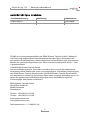 2
2
-
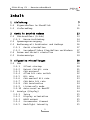 3
3
-
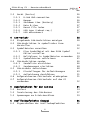 4
4
-
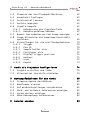 5
5
-
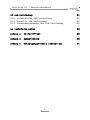 6
6
-
 7
7
-
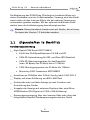 8
8
-
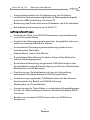 9
9
-
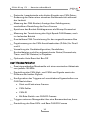 10
10
-
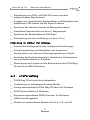 11
11
-
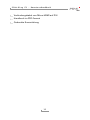 12
12
-
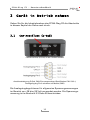 13
13
-
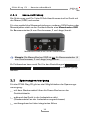 14
14
-
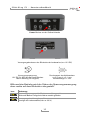 15
15
-
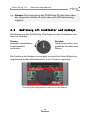 16
16
-
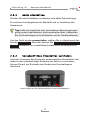 17
17
-
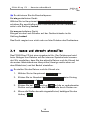 18
18
-
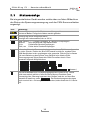 19
19
-
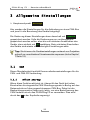 20
20
-
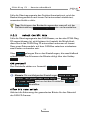 21
21
-
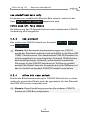 22
22
-
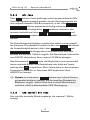 23
23
-
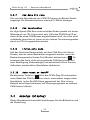 24
24
-
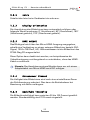 25
25
-
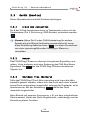 26
26
-
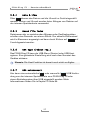 27
27
-
 28
28
-
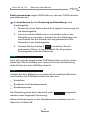 29
29
-
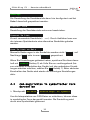 30
30
-
 31
31
-
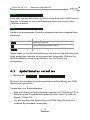 32
32
-
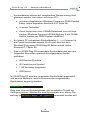 33
33
-
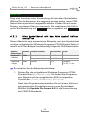 34
34
-
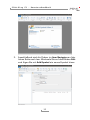 35
35
-
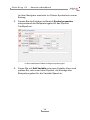 36
36
-
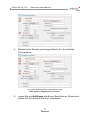 37
37
-
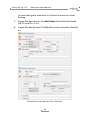 38
38
-
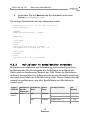 39
39
-
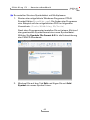 40
40
-
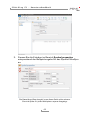 41
41
-
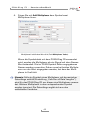 42
42
-
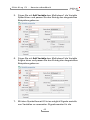 43
43
-
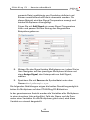 44
44
-
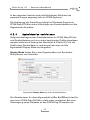 45
45
-
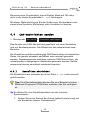 46
46
-
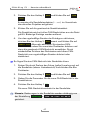 47
47
-
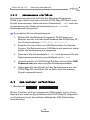 48
48
-
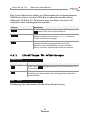 49
49
-
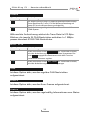 50
50
-
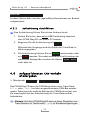 51
51
-
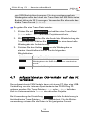 52
52
-
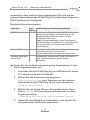 53
53
-
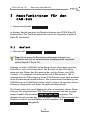 54
54
-
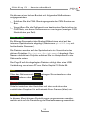 55
55
-
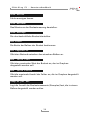 56
56
-
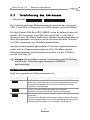 57
57
-
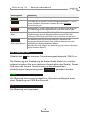 58
58
-
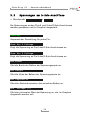 59
59
-
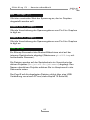 60
60
-
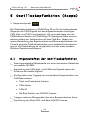 61
61
-
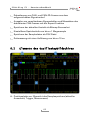 62
62
-
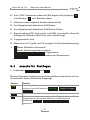 63
63
-
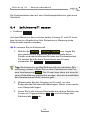 64
64
-
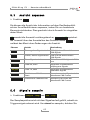 65
65
-
 66
66
-
 67
67
-
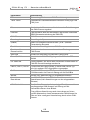 68
68
-
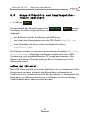 69
69
-
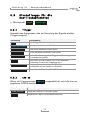 70
70
-
 71
71
-
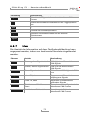 72
72
-
 73
73
-
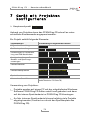 74
74
-
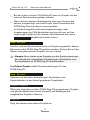 75
75
-
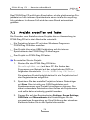 76
76
-
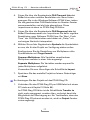 77
77
-
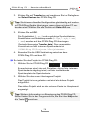 78
78
-
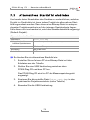 79
79
-
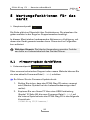 80
80
-
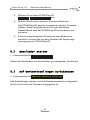 81
81
-
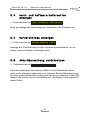 82
82
-
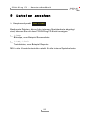 83
83
-
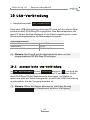 84
84
-
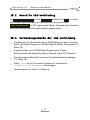 85
85
-
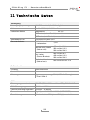 86
86
-
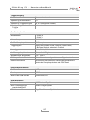 87
87
-
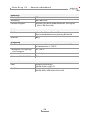 88
88
-
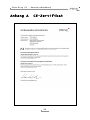 89
89
-
 90
90
-
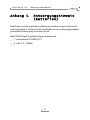 91
91
PEAK-System PCAN-Diag FD Bedienungsanleitung
- Typ
- Bedienungsanleitung
Verwandte Artikel
-
 PEAK-System PCAN-Diag 2 Bedienungsanleitung
PEAK-System PCAN-Diag 2 Bedienungsanleitung
-
 PEAK-System PCAN-Diag 2 Bedienungsanleitung
PEAK-System PCAN-Diag 2 Bedienungsanleitung
-
 PEAK-System PCAN-Diag FD Schnellstartanleitung
PEAK-System PCAN-Diag FD Schnellstartanleitung
-
 PEAK-System PCAN-MiniDiag FD Bedienungsanleitung
PEAK-System PCAN-MiniDiag FD Bedienungsanleitung
-
 PEAK-System PCAN-MiniDiag FD Schnellstartanleitung
PEAK-System PCAN-MiniDiag FD Schnellstartanleitung
-
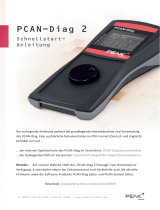 PEAK-System PCAN-Diag 2 Schnellstartanleitung
PEAK-System PCAN-Diag 2 Schnellstartanleitung
-
 PEAK-System PCAN-PC/104-Express FD Bedienungsanleitung
PEAK-System PCAN-PC/104-Express FD Bedienungsanleitung
-
 PEAK-System PCAN-miniPCIe FD Bedienungsanleitung
PEAK-System PCAN-miniPCIe FD Bedienungsanleitung
-
 PEAK-System PCAN-M.2 Bedienungsanleitung
PEAK-System PCAN-M.2 Bedienungsanleitung
-
 PEAK-System PCAN-PCI Express FD Bedienungsanleitung
PEAK-System PCAN-PCI Express FD Bedienungsanleitung